Windows 11 Dev build 22533 中心弹出音量、亮度、ISO 也可用
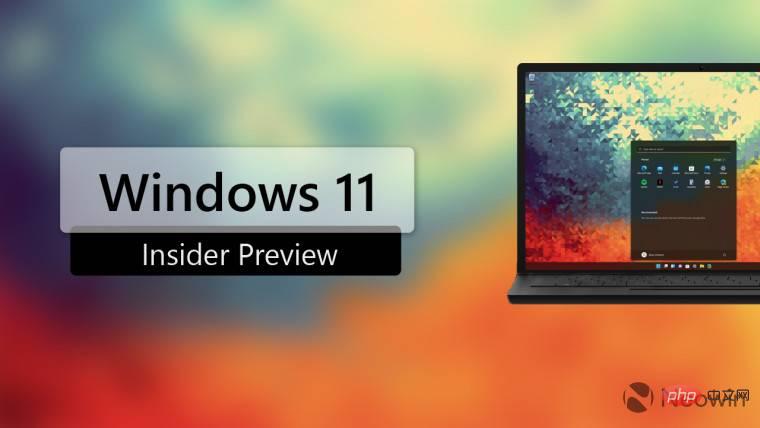
微软已向 Dev Channel 发布了 Windows 11 Insider Preview Build 22533。其中,微软已宣布为 Your Phone 应用程序提供新的通话体验,并“包括一组很好的更改、改进和修复”。还为那些想要全新安装的人发布了此版本的 ISO。首先是更改和改进:
- 我们更新了亮度、音量、相机隐私、相机开/关和飞行模式的硬件指示器的弹出设计,以符合 Windows 11 设计原则。当您按下笔记本电脑上的音量或亮度键时,这些新的弹出按钮会出现,并且会采用亮/暗模式,为您提供更连贯的 Windows 体验。亮度和音量指示器继续与更新交互。
重新设计的音量硬件指示器。
- 您现在可以从任务栏搜索语音访问并将语音访问固定到您的任务栏或像其他应用程序一样开始以及打开/关闭它。
- 我们正在将 13 个触摸键盘主题扩展到 IME、表情符号面板和语音输入(首次在Build 22504 中引入)的推广范围,以向 Dev Channel 中的所有 Windows预览体验成员扩展。
- 当您按 WIN + X 或右键单击“开始”图标时,现在菜单中会显示“已安装的应用程序”而不是“应用程序和功能”。
- 现在可以根据需要卸载时钟应用程序。
转到修复列表,它们是:
[一般的]
- 修复了内部人员在驱动程序或固件更新期间可能看到错误 0x8007012a 的问题。
- 解决了导致内部人员有时无法登录某些应用程序的问题,例如反馈中心。
- 修复了 Windows 安全应用中的漏洞利用保护描述中的文本,使其仅指 Windows 而不是 Windows 10。
- 修复了导致无法从某些相机和手机导入照片的问题 进入照片应用程序(它会永远循环说到目前为止找到的 0 个项目)。
- 启动 Windows 沙盒,将其关闭,然后再次启动,不应再导致任务栏中出现两个 Windows 沙盒图标(其中一个无法正常工作)。
[任务栏]
- Wi-Fi 图标现在应该更可靠地出现在任务栏中。
- 如果您有多个显示器连接到您的 PC 并右键单击主显示器任务栏上的日期和时间,explorer.exe将不再崩溃。
- 按住 CTRL 并将鼠标悬停在任务栏中的任务视图图标上不应再导致explorer.exe崩溃。
[设置]
- 缓解了与在“设置”中使用云母相关的潜在问题,该问题影响了近期飞行中“设置”应用程序的整体可靠性。
- 修复了影响某些 Insider 的问题,该问题导致在尝试访问已安装的应用程序、启动应用程序和默认应用程序页面时设置崩溃。
- 解决了在为应用添加操作时导致设置中的 Wheel 页面崩溃的问题。
- 如果播放音频并反复单击“快速设置”中的音量滑块来更改音量,您应该不会再听到噼啪声。
[开窗]
- 如果您将鼠标悬停在 ALT + Tab 或任务视图中截断的窗口标题上,现在将出现显示完整窗口名称的工具提示。
[输入]
- 改进了在候选窗口、表情符号面板和剪贴板上应用主题的文本颜色和按钮的外观(在此之前,某些按钮/文本在某些自定义背景颜色下很难看到)。
- 单击麦克风图标调用语音输入后,语音输入启动器不应再意外重新出现。
- 对于具有更新的输入切换器体验的内部人员,放大镜和讲述人等辅助工具现在应该可以更好地使用它。
注意:此处在来自活动开发分支的 Insider Preview 版本中提到的一些修复可能会进入已于 2021 年 10 月 5 日普遍可用的 Windows 11 已发布版本的服务更新中。
以下是构建中的已知问题:
[开始]
- 在某些情况下,使用“从开始搜索”或任务栏时可能无法输入文本。如果遇到此问题,请按键盘上的 WIN + R 以启动“运行”对话框,然后将其关闭。
[任务栏]
- 切换输入法时任务栏有时会闪烁。
[搜索]
- 单击任务栏上的搜索图标后,搜索面板可能无法打开。如果发生这种情况,请重新启动“Windows 资源管理器”进程,然后再次打开搜索面板。
[设置]
- 查看可用 Wi-Fi 网络列表时,信号强度指示器未反映正确的信号强度。
- 转到“系统”>“显示”>“HDR”时,设置可能会崩溃。如果您需要在支持 HDR 的 PC 上启用或禁用 HDR,可以使用 WIN + ALT + B 键盘快捷键来执行此操作。
- 蓝牙和设备下有一个空白条目。
[小部件]
- 更改任务栏对齐方式可能会导致“小部件”按钮从任务栏中消失。
- 当有多个监视器时,任务栏上的小部件内容可能会在监视器之间不同步。
- 任务栏左对齐时,不会显示温度等信息。这将在未来的更新中修复。
Your Phone 应用的全新通话体验
本周,我们开始为 Windows 11 上的 Your Phone 应用推出新的通话体验。此更新将面向开发频道中的所有 Windows 预览体验成员提供。此更新包括一个新的正在进行的通话窗口,其中包含更新的图标、字体和其他 UI 更改,这些更改与 Windows 11 的改进设计相一致。使用您的手机应用程序拨打电话应该仍然可以像以前一样使用这个新的 UI!请尝试并通过应用程序 > 您的手机下的反馈中心与我们分享任何评论。
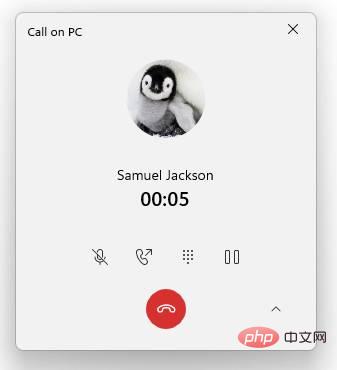
您可以在此处找到 Dev 频道版本 22533 的原始新闻稿。
以上是Windows 11 Dev build 22533 中心弹出音量、亮度、ISO 也可用的详细内容。更多信息请关注PHP中文网其他相关文章!

热AI工具

Undresser.AI Undress
人工智能驱动的应用程序,用于创建逼真的裸体照片

AI Clothes Remover
用于从照片中去除衣服的在线人工智能工具。

Undress AI Tool
免费脱衣服图片

Clothoff.io
AI脱衣机

AI Hentai Generator
免费生成ai无尽的。

热门文章

热工具

记事本++7.3.1
好用且免费的代码编辑器

SublimeText3汉化版
中文版,非常好用

禅工作室 13.0.1
功能强大的PHP集成开发环境

Dreamweaver CS6
视觉化网页开发工具

SublimeText3 Mac版
神级代码编辑软件(SublimeText3)

热门话题
 Win11怎么禁用任务栏缩略图预览? 关闭鼠标移动任务栏图标显示缩略图技巧
Feb 29, 2024 pm 03:20 PM
Win11怎么禁用任务栏缩略图预览? 关闭鼠标移动任务栏图标显示缩略图技巧
Feb 29, 2024 pm 03:20 PM
本文将介绍如何在Win11系统中关闭鼠标移动任务栏图标时显示的缩略图功能。这一功能在默认情况下是开启的,当用户将鼠标指针悬停在任务栏上的应用程序图标上时,会显示该应用程序的当前窗口缩略图。然而,有些用户可能觉得这个功能不太实用或者会干扰到他们的使用体验,因此想要关闭它。任务栏缩略图可能很有趣,但它们也可能分散注意力或烦人。考虑到您将鼠标悬停在该区域的频率,您可能无意中关闭了重要窗口几次。另一个缺点是它使用更多的系统资源,因此,如果您一直在寻找一种提高资源效率的方法,我们将向您展示如何禁用它。不过
 win10安装snmp失败错误代码0x8024402C的解决方法
Feb 13, 2024 am 08:30 AM
win10安装snmp失败错误代码0x8024402C的解决方法
Feb 13, 2024 am 08:30 AM
snmp协议是简单网络管理协议,该协议能够支持网络管理系统,用以监测连接到网络上的设备是否有任何引起管理上关注的情况,不过近期不少的用户们反应win10安装snmp失败错误代码0x8024402C怎么办?用户们可以以管理员的身份启动Powershell来进行设置,下面就让本站来为用户们来仔细的介绍一下win10安装snmp失败错误代码0x8024402C的解决方法吧。win10安装snmp失败错误代码0x8024402C的解决方法一、以管理员的身份启动Powershell1、第一步在win10系
 Win7任务栏不显示图标怎么办? 电脑任务栏图标消失的解决办法
Jun 09, 2024 pm 01:49 PM
Win7任务栏不显示图标怎么办? 电脑任务栏图标消失的解决办法
Jun 09, 2024 pm 01:49 PM
最近有不少使用Win7系统的用户,发现任务栏中的图标突然消失不见了,导致操作起来非常不方便,又不清楚具体如何解决,本文将给大家带来Win7系统解决任务栏图标消失的方法吧!原因分析碰到这样的情况时一般有二种情况:一种是电脑上任务栏并不是说真的消退,仅仅掩藏起来了,一种是任务栏确实消失了。方法一:1.有一种情况先要确定,便是当鼠标落在显示屏最下边,任务栏就能表明的情况,则可以立即在任务栏点击鼠标点击,挑选“特性”。2.在开启的对话框里将“隐藏任务栏”的选择项的&
 如何固定Win11任务栏
Jan 04, 2024 pm 04:31 PM
如何固定Win11任务栏
Jan 04, 2024 pm 04:31 PM
我们在此前的Windows系统中,经常会使用锁定任务栏的功能来避免误操作任务栏,但是很多用户在更新win11系统后,发现无法锁定任务栏了,这其实是因为微软取消了这个功能,下面就跟着小编一起来看一下吧。win11怎么锁定任务栏:答:无法锁定。1、微软在win11系统中,取消了锁定任务栏的功能,所以我们现在无法锁定任务栏了。2、一般来说,我们可以右键点击任务栏空白处来锁定任务栏。3、但是在win11系统中,右键任务栏空白处只有任务栏设置选项。4、如果我们打开任务栏设置,其中同样找不到对应的任务栏锁定
 win11任务栏高度怎么缩小?windows11调整任务栏大小的教程
Feb 29, 2024 pm 12:37 PM
win11任务栏高度怎么缩小?windows11调整任务栏大小的教程
Feb 29, 2024 pm 12:37 PM
我们在使用win11的时候会发现任务栏的高度有点高,对一些用户们来说感觉有点不美观,那么win11任务栏高度怎么缩小?用户们可以直接的点击开始菜单下的注册表编辑器,然后找到Advanced文件夹来进行操作就可以了。下面就让本站来为用户们来仔细的介绍一下windows11调整任务栏大小的方法吧。windows11调整任务栏大小的方法首先,我们需要打开注册表编辑器。可以通过点击开始菜单,然后在搜索框中输入"regedit",或者按下Win+R组合键打开运行功能,并输入"regedit"来打开注册表编
 Win11任务栏怎么调成黑色?Win11任务栏黑色设置方法介绍
Apr 22, 2024 pm 06:40 PM
Win11任务栏怎么调成黑色?Win11任务栏黑色设置方法介绍
Apr 22, 2024 pm 06:40 PM
有些朋友在电脑上换了深色壁纸后,也希望任务栏能变成黑色,但是不知道应该如何操作,下面一起来看看具体的方法介绍吧!1.右键单击任务栏中的空白区域,选择“任务栏设置”。2.在任务栏设置窗口中,找到“外观”选项卡,并单击它。3.在“外观”选项卡下,找到“任务栏背景”选项,并单击下拉菜单。4.选择“黑色”。5.关闭“任务栏设置”窗口。任务栏美化小智护眼宝是一款非常好用的win11透明任务栏工具,支持任务栏透明、任务栏美化、多种样式美化任务栏界面,让你的电脑界面变得更美观小智护眼宝(点击立即下载)小智护眼
 如何设置Windows 11任务栏的玻璃特效教程
Jan 05, 2024 pm 07:07 PM
如何设置Windows 11任务栏的玻璃特效教程
Jan 05, 2024 pm 07:07 PM
在win10系统中我们就可以设置透明效果、毛玻璃效果等,那么在win11系统中我们可以设置毛玻璃特效吗?其实也是可以的,不过我们需要借助第三方软件的功能,下面就跟着小编一起来看一下具体的方法吧。win11任务栏玻璃特效怎么设置:1、在win11系统中,我们只能对窗口进行透明效果、颜色和深浅模式的设置。2、因此想要设置毛玻璃特效需要借助第三方软件。3、首先在网络上下载一个名为“classicshell”的软件。4、下载安装完成后,只需要打开软件,找到“任务栏”选项卡,在外观中就可以设置“毛玻璃”特
 Ubuntu 20.04系统安装Carla详细教程。
Feb 19, 2024 pm 08:20 PM
Ubuntu 20.04系统安装Carla详细教程。
Feb 19, 2024 pm 08:20 PM
Carla是一款开源的自动驾驶仿真平台,专为开发和测试自动驾驶算法而设计。以下是在Ubuntu20.04系统上安装Carla的详细教程:安装依赖项:打开终端窗口,运行以下命令安装Carla的依赖项:sudoaptupdatesudoaptinstall-ybuild-essentialclang-10llvm-10python3-pippython3-devlibpng-devlibjpeg-devlibtiff5-devlibopenexr-devlibhdf5-devlibsquish-de






